在工作中有时候一些重要信息需要快速的通过截屏方式分享给其他人,提高工作效率。那么电脑怎么截屏呢?电脑截屏或者截图的方式非常多,下面小编就给大家分享几个常用的电脑截屏方式,希望能帮助到大家。
方法一:使用电脑自带的截图工具
1. 系统中搜索截图工具,点击打开
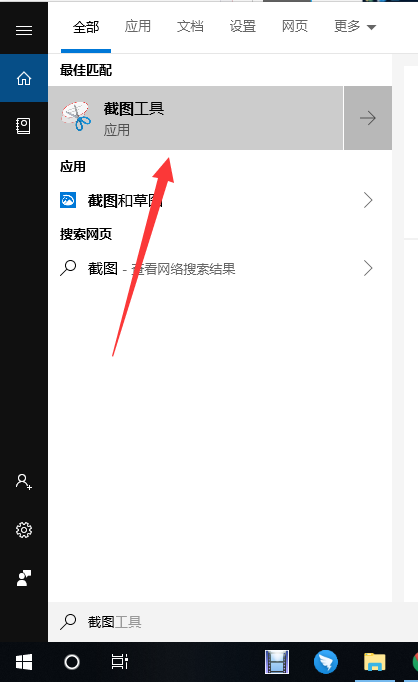
2.打开截图工具,我们可以选择自己需要的模式,还可以使用任意格式截图,选择好后点击新建。然后就可以截图啦,点击左上角的文件另存为就可以。
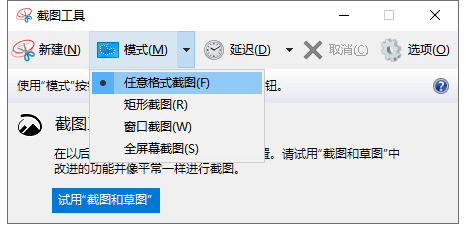
方法二:电脑快捷键截屏方式
1. 按下“Print Screen”键,全屏截取,复制到Word文档或者绘图工具,将其另存为即可保存.
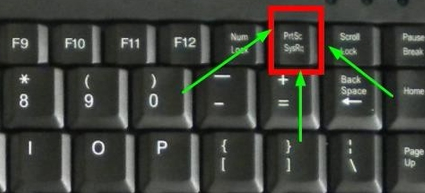
2. 按下Alt+Print Screen快捷键可以截取当前活动窗口,保存方法同上。
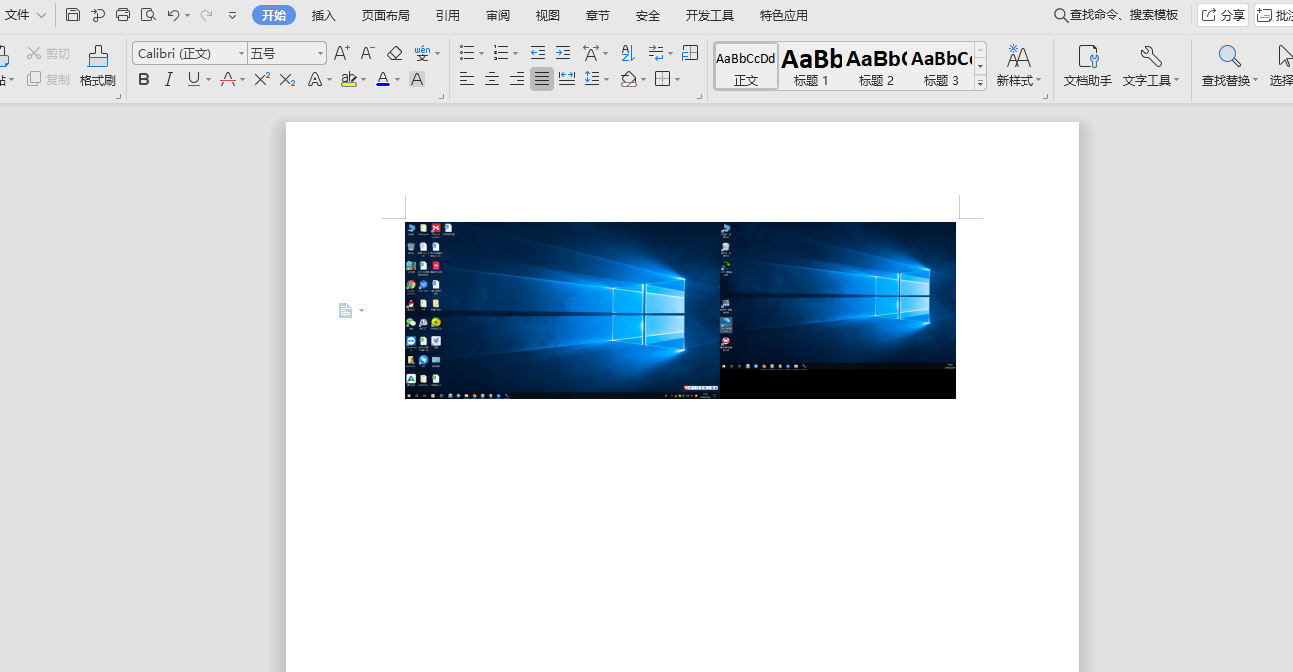
方法三:可以通过第三方软件的截图工具
常见的有QQ和微信的截屏
1. QQ截图,打开QQ。按下Ctrl+Alt+A快捷键即可截图,还有很多编辑功能,现在新增了屏幕识图功能,可以转换文字,功能非常强大。可以将其保存,发送到手机,发送给朋友。

2. 微信截屏。随意打开一个微信聊天界面,点击截图工具就可以截图

以上便是小编分享的电脑截屏的几种方法啦,有需要截图或者截屏的小伙伴们可以按照这几张方式操作哦。
Copyright ©2018-2023 www.958358.com 粤ICP备19111771号-7